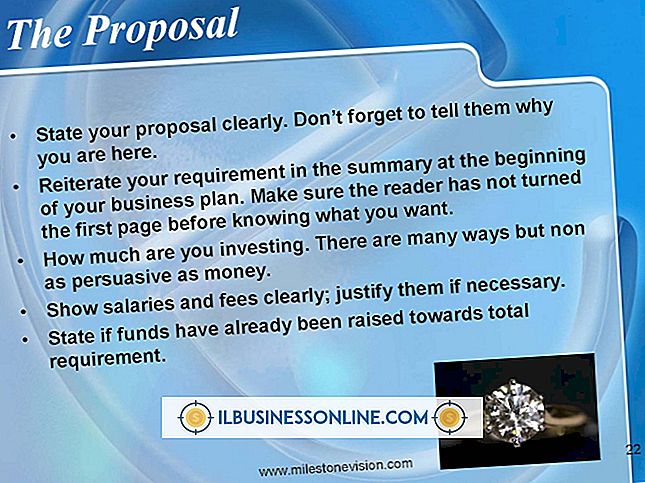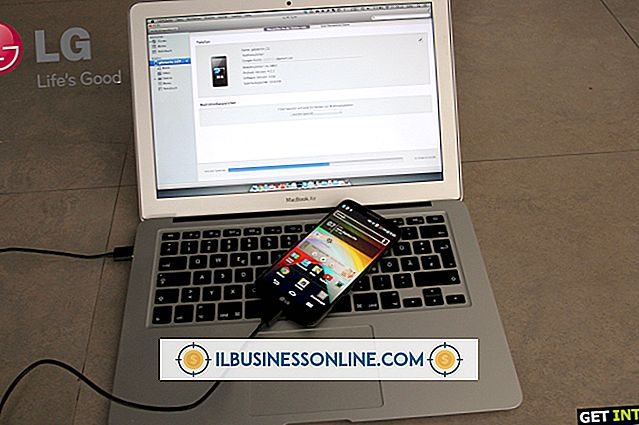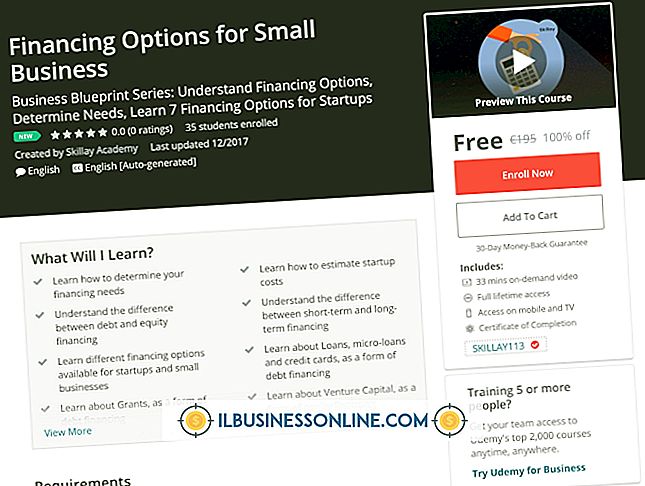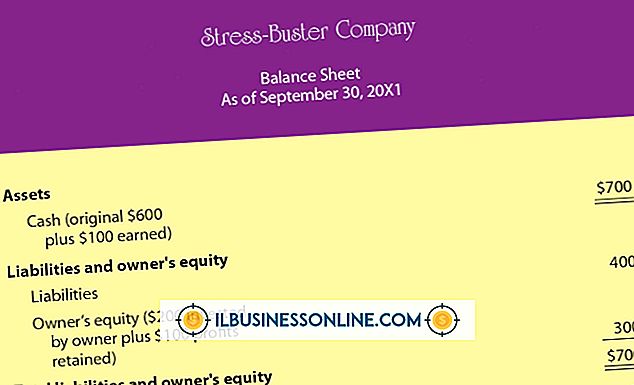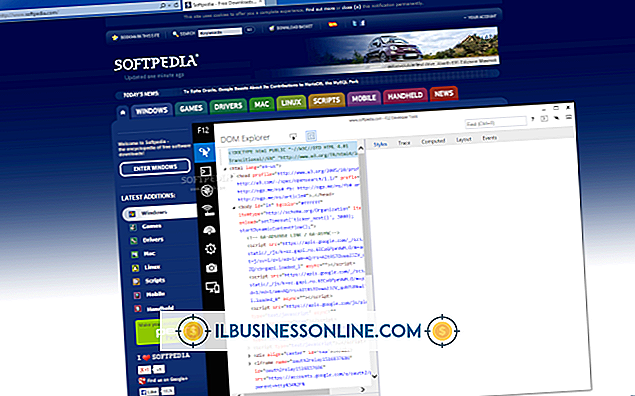Hvordan bla et bilde i Photoshop

Photoshop Elements 10 lar deg vende eller endre retninger av bildene på arbeidsområdet ditt. Å vende et bilde horisontalt gir et speilbilde som hjelper deg med å reversere teksten i bildet som om du så gjennom et speil. Denne transformasjonen hjelper deg også med å omplassere en gjenstand fra venstre del av bildet til høyre, for eksempel. Ved å bla dette bildet vertikalt, blir bildet opp ned. Bruk disse alternativene tidlig når du legger til flere redigeringsverktøy for å forbedre kundens prosjekt.
flip
1.
Start Photoshop Elements 10-programmet og åpne bildet på Rediger arbeidsområdet.
2.
Klikk på "Bilde" -menyen for å åpne listen over alternativer.
3.
Hold musekraften over "Rotate" på listen for å åpne undermenyen, og klikk deretter "Flip Horizontal" eller "Flip Vertical" for å vende bildet.
Rotere
1.
Åpne bildet ditt på Rediger arbeidsområdet.
2.
Klikk på "Bilde" -menyen for å åpne listen over alternativer og mus over "Roter" for å åpne undermenyalternativene.
3.
Klikk på "90º Venstre", "90º Høyre", "180º" eller "Tilpasset" på denne listen for å rotere bildet. Når du klikker på Tilpasset, åpnes dialogboksen Rotate Canvas. Skriv inn antall grader i Angle-feltet og klikk på "Høyre" -knappen for å rotere bildet som antall grader til høyre eller med klokken. Klikk på "Venstre" -knappen for å rotere bildet som antall grader til venstre eller mot klokken.
4.
Klikk på "OK" -knappen for å lukke dialogboksen Rotate Canvas, og roter bildet på arbeidsområdet lerret.
Tips
- Roter-menyen inneholder Lagalternativer, for eksempel Fritt roterende lag, Lag 90º Venstre, Lag 90º Høyre, Lag 180º, Flip Lag Horisontalt og Flip Lag Vertikal.